リモートワーク、オンラインゲーム、スマートフォンのWi-Fiなど日々の仕事や暮らしで安定して高速な光回線が求められています。
光回線を選ぶなら、「NTT西日本品質」という選択を。
更新日:2018.02.27
気軽にLINEスタンプを作ってみよう

私たちの生活で日常になりつつあるコミュニケーションツール「LINE」。なかでも、かわいいキャラクターや人物でメッセージを彩るスタンプはマストアイテムと言えますよね。スタンプの種類は有料・無料、公式キャラクターまでさまざまで、最近では自分のイラストや写真でスタンプを作る人もいるようです。そこで今回は気軽にLINEスタンプを自作する方法をご紹介します!
1Macのプレビューで簡単にスタンプを作ろう!
LINEスタンプの制作には専門的な知識が必要だと思っていませんか?
もちろん本格的に作るならPhotoshopやIllustratorといったグラフィックソフトを使用しますが、一般的には敷居が高いですよね。そこで、紙とペン、スマホそしてMacのパソコンさえあれば簡単にスタンプを作れる方法を伝授します。(もちろんWindowsでも作ることはできますが、今回はMacでの簡単な方法をご紹介します!)
【Macのプレビューでスタンプを制作する方法】
(1)紙にイラストを描く

(2)スマホのカメラで写真を撮る
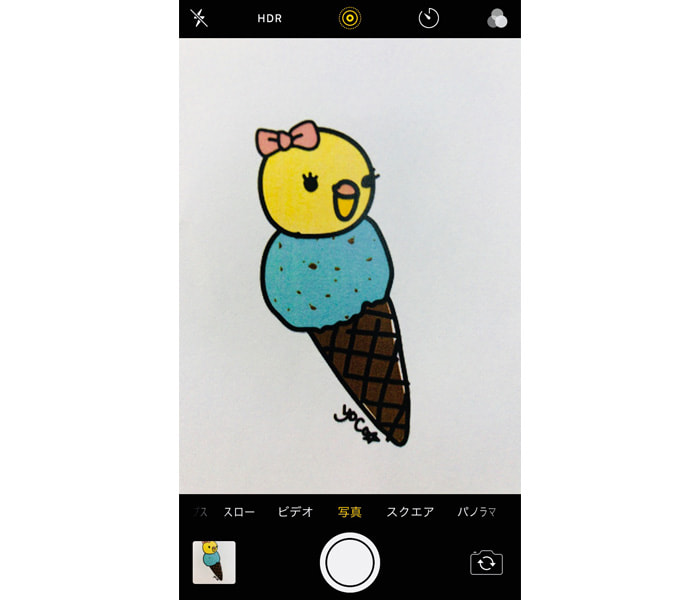
(3)写真をスマホからパソコンに画像を送信
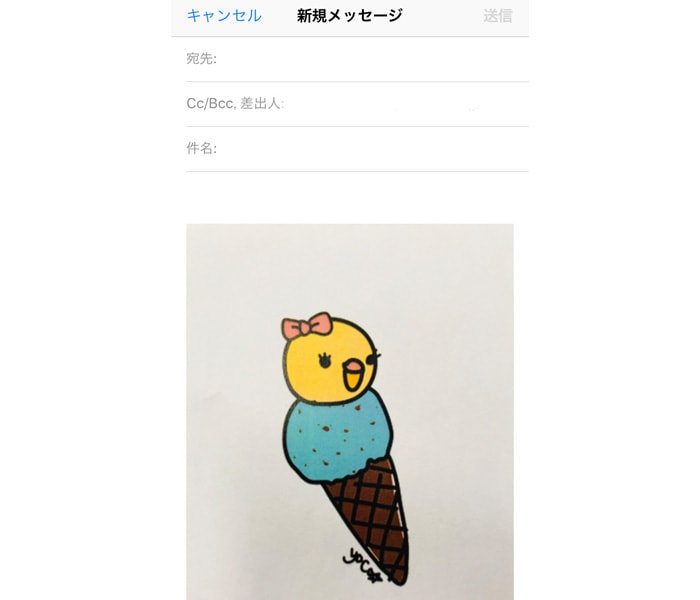
(4)移動した写真をプレビューで開いて背景を透明化
ダブルクリックで画像を開き、鉛筆のアイコンもしくはインスタントアルファを選択。背景をクリックしながら動かし背景を赤くなるように設定して「delete」を押して背景を消す。PNGに変換しますか?と聞かれるので「変換」を選択。
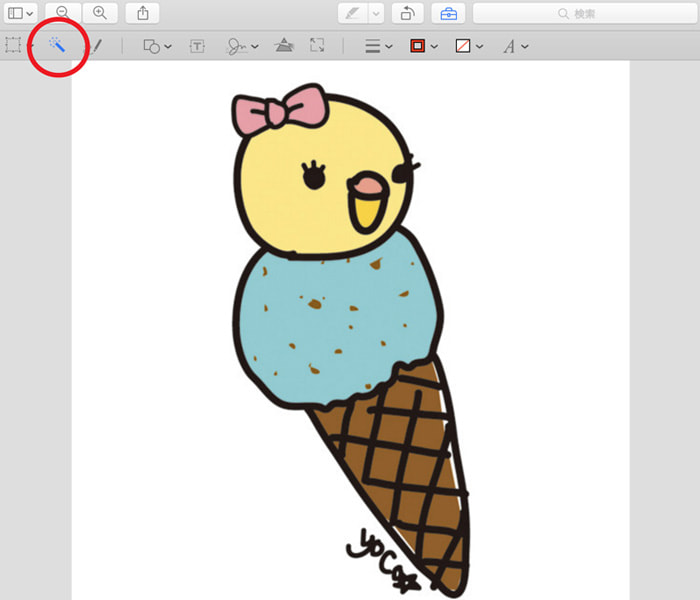
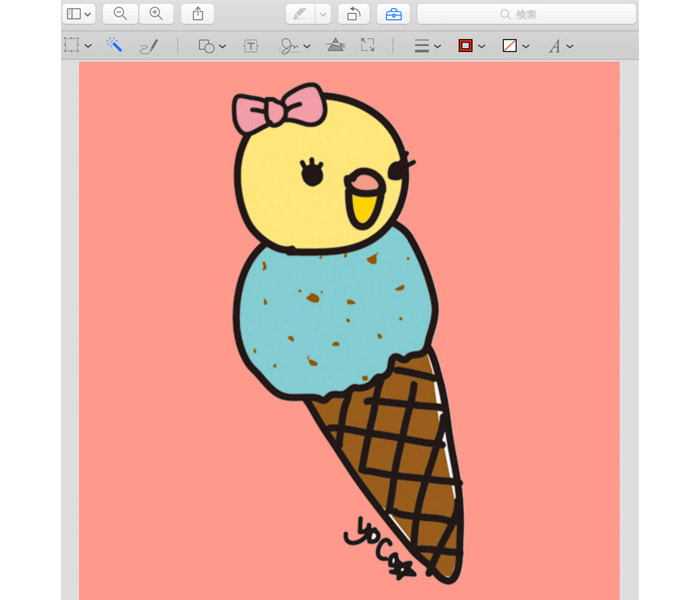
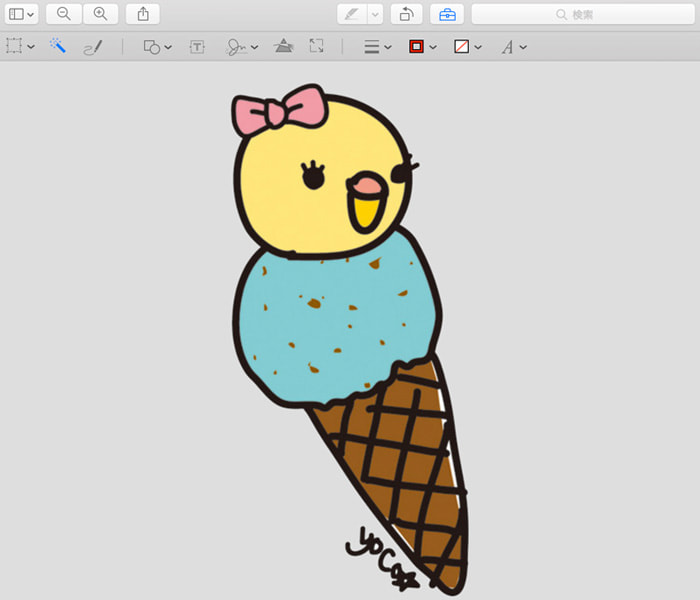
(5)画像をトリミング
四角のアイコンを選択してイラストの周りを選択。「切り取り」ボタンを押して決定。画像がトリミングされたら「サイズ調整」のアイコンを選択してサイズを変更。制作ガイドラインで定められている最大サイズ(W370×H320 ピクセル)の範囲に収めるため、 横長のイラストであれば幅を370に、縦長のイラストであれば高さだけを320に設定しましょう。また単位がピクセルになっているか確認を。
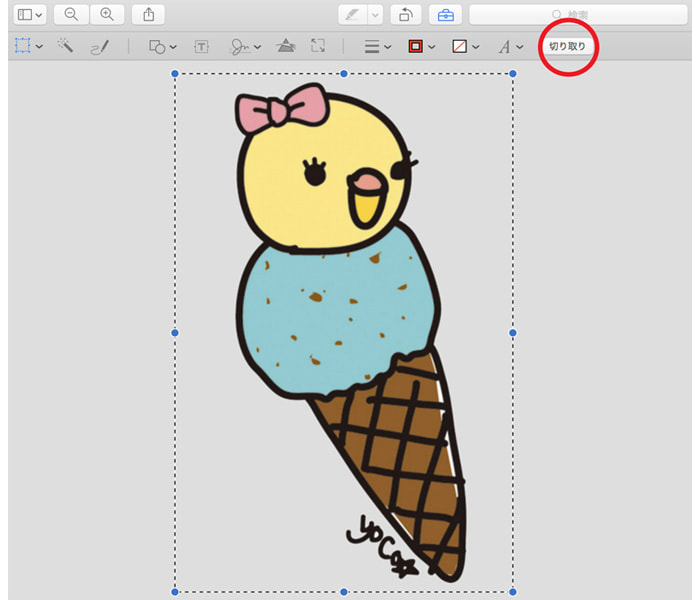
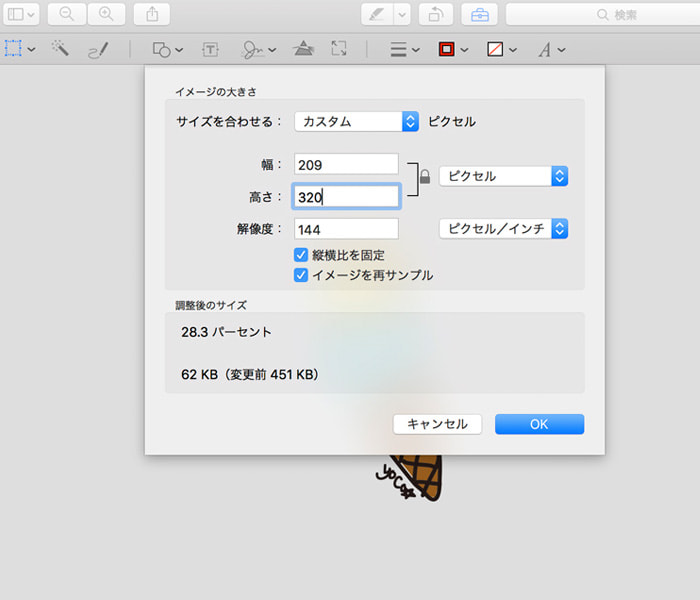
(6)スタンプの完成!
「スタンパーズ」というサイトできちんとスタンプとして完成しているかシミュレーションで確認できますので活用してみてください。
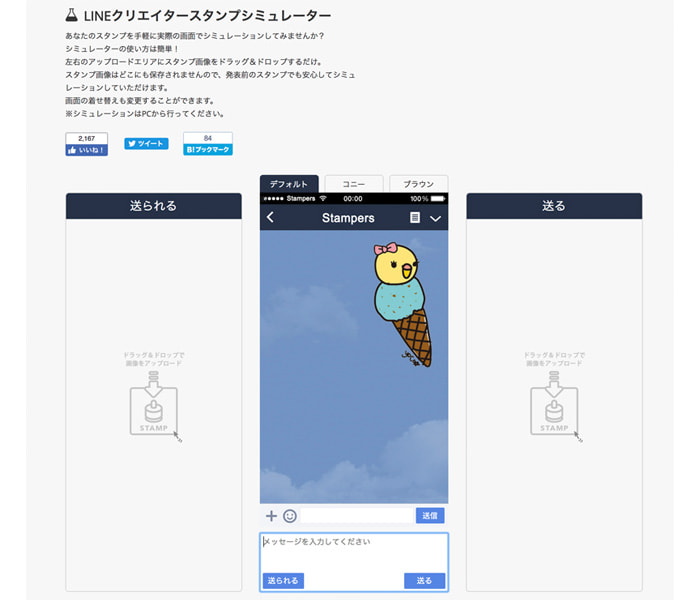
2LINEスタンプの申請から販売までを知ろう
画像が完成したらLINEスタンプの申請です。順番に申し込み方法を追っていきましょう。
【LINEスタンプの申請方法】
(1)「LINE Creators Market」に登録する

(2)送金先情報を入力
送金手段を銀行振込と「LINE Pay」の2つから選択します。
※LINE Pay...加盟店での決済やLINEの友達への送金ができるサービスのこと
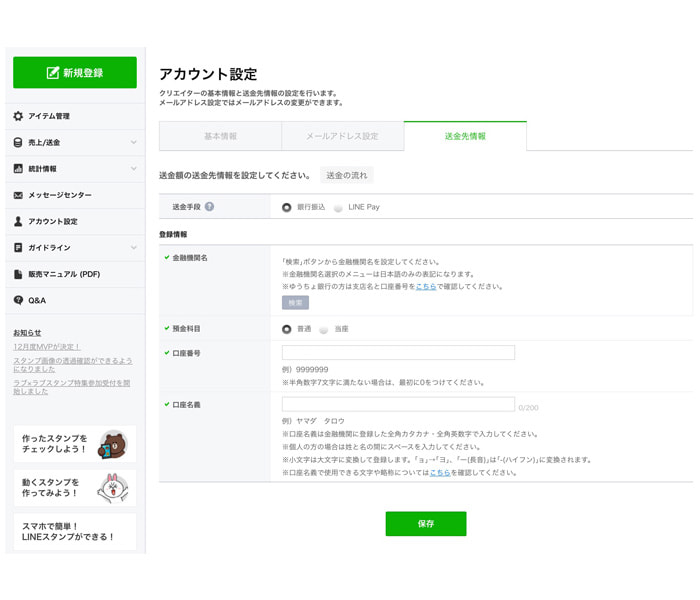
(3)新規登録
右上の「新規登録」ボタンを押し、続いて「スタンプ」を押します。
(4)スタンプの詳細を入力
ここから英語入力が必須な箇所があるので無料翻訳ソフトなどを利用しましょう。
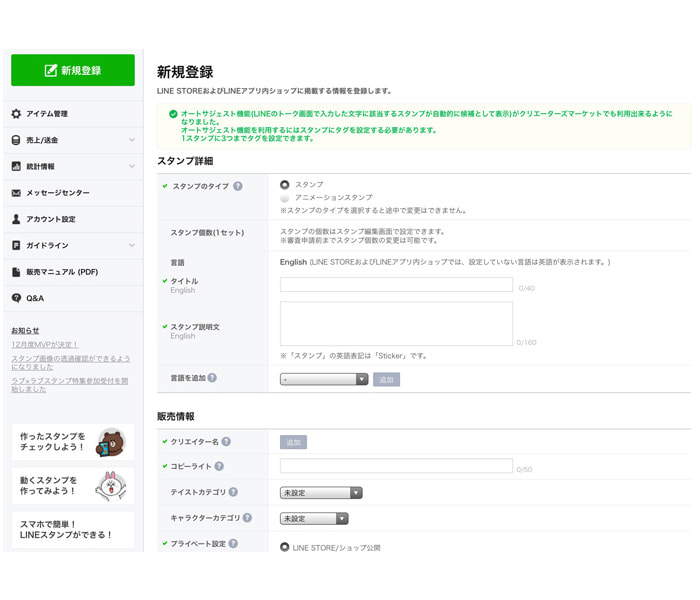
(5)販売者情報を入力
クリエイター名を英語・日本語で入力。
コピーライト表記には「©●●●」「©2017 ●●●」「copyright©●●●」「Copyright (C) 2017 ●●● All Rights Reserved.」が主で年号は発行年、●●●は自分の名前や企業名が多いです。
テキストカテゴリ、キャラクターカテゴリはイラストに近いものを選びましょう。
(6)スタンプ画像の入力
スタンプ画像のアップロードは、アイテム管理の「スタンプ画像タブ」をクリックして編集ボタンを押します。
スタンプ画像はZIPファイルで一括アップロード、もしくはひとつづずつアップロードのどちらでも可能。
スタンプ個数の変更は、スタンプ個数(1個セット)の変更の横にあるタブをクリックすると、個数を選択できます。
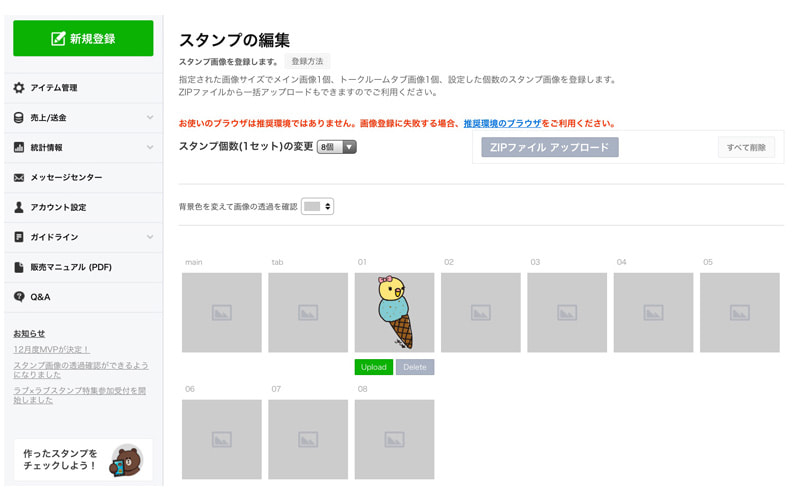
(7)販売価格情報にて販売価格を設定
価格は5種類から選択できますが、120円が相場です。
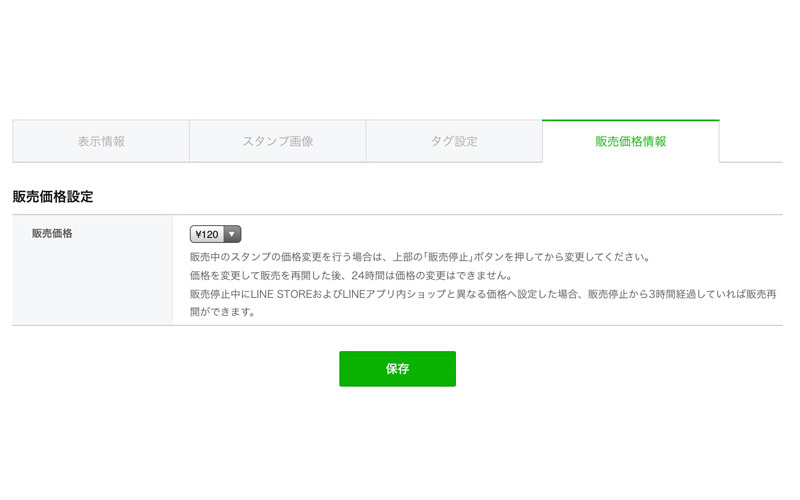
(8)リクエスト送信
(9)申し込み完了!
審査期間は平均5日ほどです。
3スマホで簡単!LINEスタンプ作り
パソコン操作は苦手...それでもLINEスタンプを作りたい!そんな人に活用してもらいたいのが「LINE Creators Studio」。スマホで気軽にスタンプが作れるLINE公式のアプリです。スタンプの制作はとても簡単。アプリをダウンロードしたら手順に従ってイラストを描いたり、写真を選択。トリミングや背景の削除も指示してもらえるので迷うことはありません。
またスタンプの審査申請や販売もスマホから対応できるので販売までスムーズに行えます。難しいこと一切なしで、とりあえずオリジナルのLINEスタンプを楽しみたいなら、ぜひおすすめです。
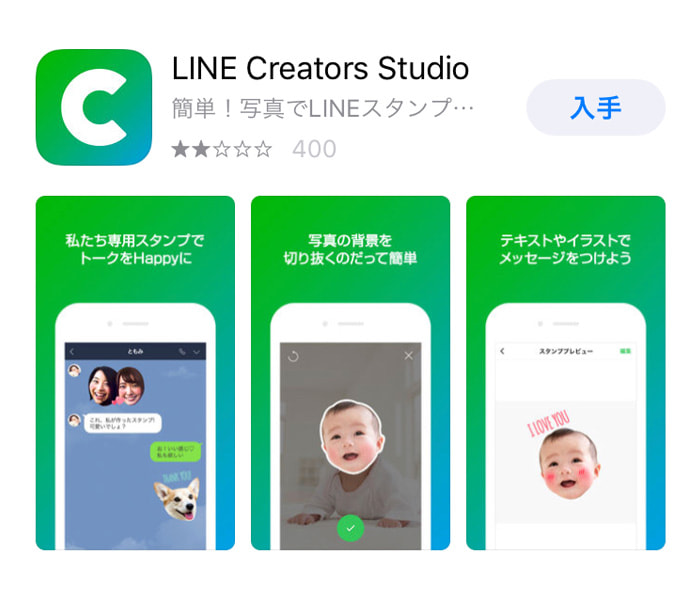
◆まとめ
思ったよりも簡単に作ることができるLINEスタンプ。販売されれば全世界での公開となりますので、なんだかワクワクしますね。ただし、スタンプ販売の前には審査があるということをお忘れなく。(スタンプ審査ガイドライン)審査の基準などをしっかり把握してリジェクト(不合格)にならないように気をつけましょう。また友達や子どもなどの写真を使用する場合はプライバシー問題がないかを確認しておくこと。せっかく作ったスタンプなので、みんなが楽しめるようにしましょう 。
※本文中の価格は、2018年2月時点の価格です。
この人に聞きました
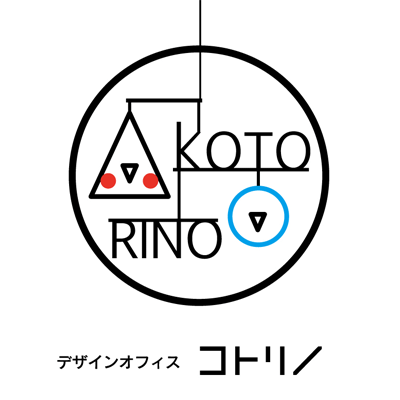
イラストレーター
オグチ ヨーコ さん
デザインオフィス コトリノ代表。グラフィックデザイナー、イラストレーターとして活躍している。イラストはカットからキャラクターデザインまで多くの案件に携わる。LINEスタンプも販売中。
http://yocooguchi.jimdo.com/
NEW最新記事
あなたのお気に入りリスト
あなたが最近読んだ記事
審査19-1107-1





























Wi-Fiを使うには? 自宅でWi-Fiに接続する方法と機器...
PC・スマホ/2024.04.10